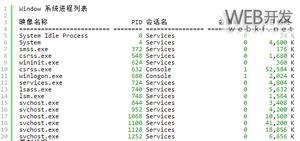gVim的安装以及配置 [操作系统入门]

今天是 2020年 7月 22日
之前一直听说过 vim 的大名,并且也在 Ubuntu 下用过几次 vim。不得不说,它给予了程序员极大的便利性(懵逼)。
在 Windows 快速安装并使用 gVim
软件下载
gVim 是 Windows 平台使用最广泛的 vim 编辑器了(大多数的都是以插件的形式嵌入到其他软件中)。
官网:https://www.vim.org/
官网最新稳定版下载地址:https://www.vim.org/download.php
不出意外的话,上面两个网站载入的速度都挺慢的。
这里给出最新版的百度云地址:
链接:https://pan.baidu.com/s/1d8xpwAMGsOfcwPtErvt7BQ
提取码:gvim
大小:8MB 百度云下载速度:100KB/S 预计用时:2分钟
软件安装
给出的是 exe 可执行文件,直接双击运行即可。
一路确定
默认安装目录在 C:Program Files (x86)Vim,占用内存大概 48 MB。
修改配置信息
软件刚安装的时候,默认的页面非常难看。但是,我们可以经过自己的手动配置,让界面变得非常好看。
为了避免各位的重复配置,这里可以直接引用我的配置文件 _vimrc 。
(同样的,文件已经放在了上面的百度云链接)
可以通过记事本打开文件,里面有详细的中文注释,解释了每个配置项的作用。
题外话:如何学习 vim 呢?
很多人学习一门新东西的时候,都希望能够快速入门。然而网上的教程大都只是阅读性质的文字,没有实操。
其实,我们安装 vim 的时候,已经内置了一个非常快速的入门案例。只需要在终端输入:
vimtutor该内置的教程已经包含了,一个新手所需要学习的所有重要技巧。
这么说,你可能还不相信,这里举个教程的实例:
~~~~~~~~~~~~~~~~~~~~~~~~~~~~~~~~~~~~~~~~~~~~~~~~~~~~~~~~~~~~~~~~~~~~~~~~~~~~~~ 第一讲第一节:移动光标
** 要移动光标,请依照说明分别按下 h、j、k、l 键。 **
^
k 提示: h 的键位于左边,每次按下就会向左移动。
< h l > l 的键位于右边,每次按下就会向右移动。
j j 键看起来很象一支尖端方向朝下的箭头。
v
~~~~~~~~~~~~~~~~~~~~~~~~~~~~~~~~~~~~~~~~~~~~~~~~~~~~~~~~~~~~~~~~~~~~~~~~~~~~~~
gVim 的安装以及配置
以上是 gVim的安装以及配置 [操作系统入门] 的全部内容, 来源链接: utcz.com/z/518612.html